Como abrir arquivo RAR no iPhone
Como abrir arquivo RAR no iPhone? Arquivos podem ser compactados no formato .ZIP, .RAR e outros formatos disponíveis. No iPhone é possível abrir arquivo ZIP facilmente pelo app Arquivos da Apple, mas outros formatos como o .rar não são suportados. Se você receber um arquivo compactado no formato .rar no seu iPhone, poderá ter problema para visualizar o conteúdo. A seguir explicamos como extrair e abrir arquivos RAR no seu iPhone, existem duas maneiras.
Apps terceiros para abrir arquivo RAR no iPhone
A mais simples delas é utilizando aplicativos de terceiros disponíveis na AppStore. Atualmente o aplicativo mais bem avaliado é o gerenciador de arquivos Documentos: Meus Arquivos, Vídeo (pago com versão teste de 6 dias). Ele permite visualizar e editar os mais variados tipos de arquivos, inclusive PDF, e descompactar arquivos .rar. Caso não queira aplicativo de terceiros, pule para o próximo tópico que é criando atalho no app Atalhos da Apple.
Depois que instalar é muito simples o uso:
1. Abra o app Documentos no seu iPhone.
2. Toque em Meus arquivos no menu inferior.
3. Depois toque em Arquivos para abrir o app Arquivos do iPhone.
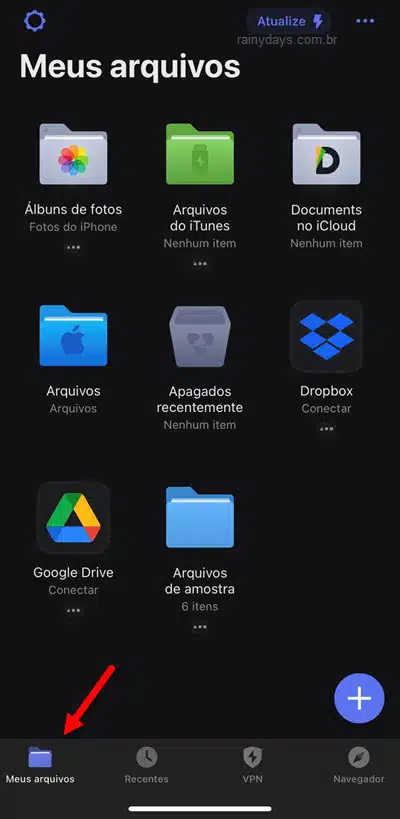
4. Busque pelo arquivo .rar que deseja descompactar e selecione ele.
5. Pedirá para escolher uma pasta, selecione onde deseja descompactar e toque em Extrair.
Pronto, o arquivo será descompactado na pasta escolhida, e você poderá visualizar o conteúdo abrindo a pasta escolhida.
Como descompactar .RAR usando Atalhos no iPhone?
Outra opção é criando atalho no app Atalhos do iPhone. Esta dica é legal, pois ela também serve para extrair outros tipos de arquivos compactados.
1. Abra o app Atalhos no seu iPhone.
2. Toque no ícone do + no canto superior direito da tela.
3. Toque no escrito Novo Atalho na barra superior e depois em Renomear.
4. Dê o nome que desejar para este atalho, quando terminar toque em Concluído. Neste campo você também pode adicionar um ícone para este atalho.
5. Toque em Adicionar ação.
6. Busque por Selecionar arquivo e toque nele.
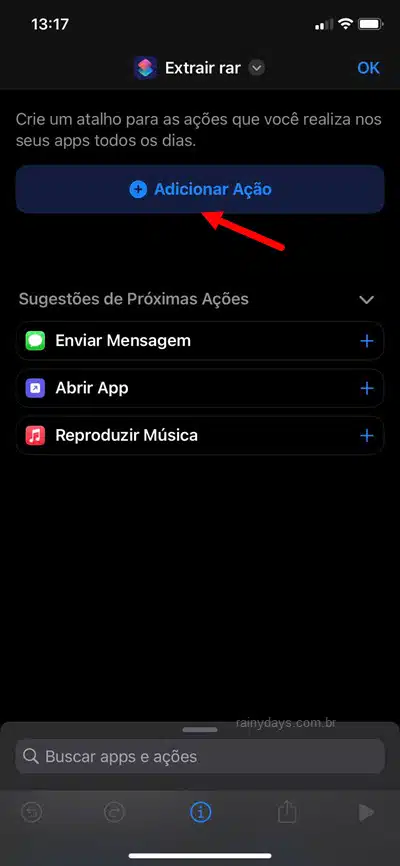
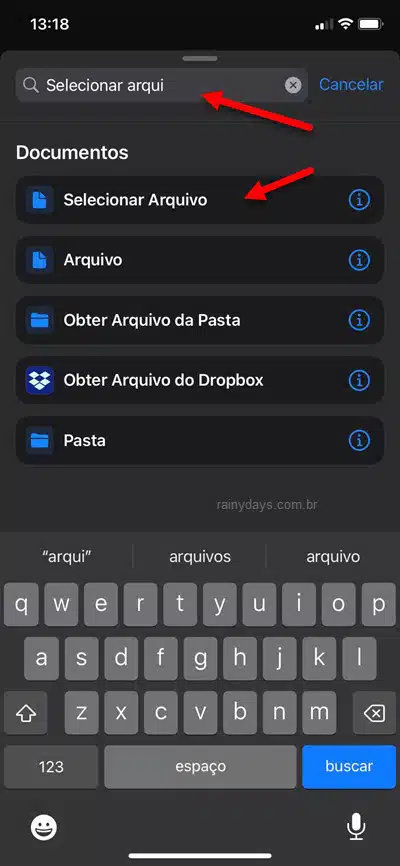
7. Busque agora por Extrair arquivo e toque nele.
8. Busque por Salvar arquivo e toque nele.
9. Toque em Ok para fechar.
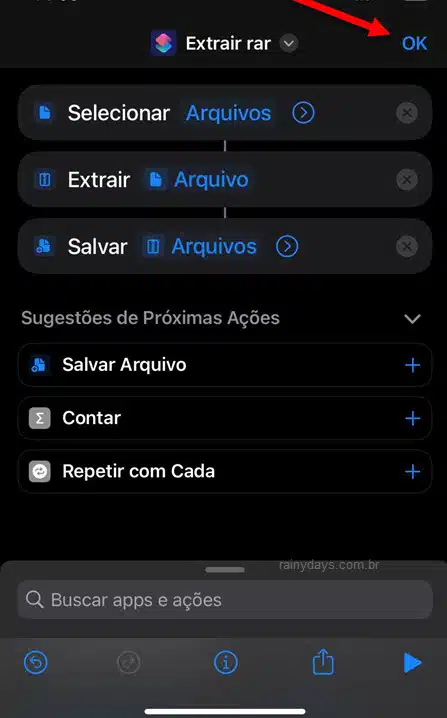
Agora para utilizar e extrair seu arquivo RAR, toque no atalho criado na tela do app Atalhos (ele aparece como primeiro dentro do campo “Todos os Atalhos”). Vai pedir para selecionar o arquivo que deseja extrair, selecione o arquivo RAR no seu iPhone. Em seguida, escolha a pasta onde extrairá e toque em Abrir no canto superior direito da tela.
Pronto, agora para visualizar abra a pasta onde salvou o arquivo. O arquivo foi extraído sem necessidade de instalar aplicativos de terceiros.
